
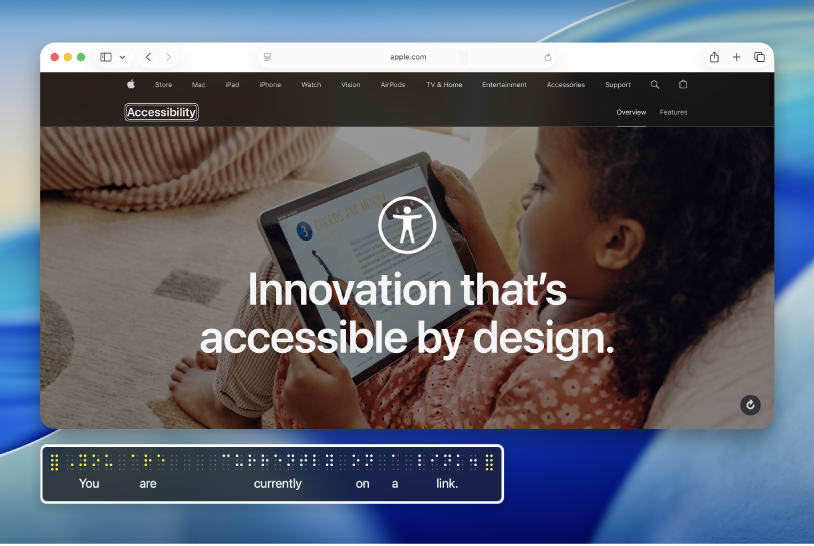
Utilizați VoiceOver pe Mac pentru prima dată?
Învățați elementele de bază pentru controlul Mac‑ului dvs. folosind VoiceOver – cititorul de ecran integrat în macOS.
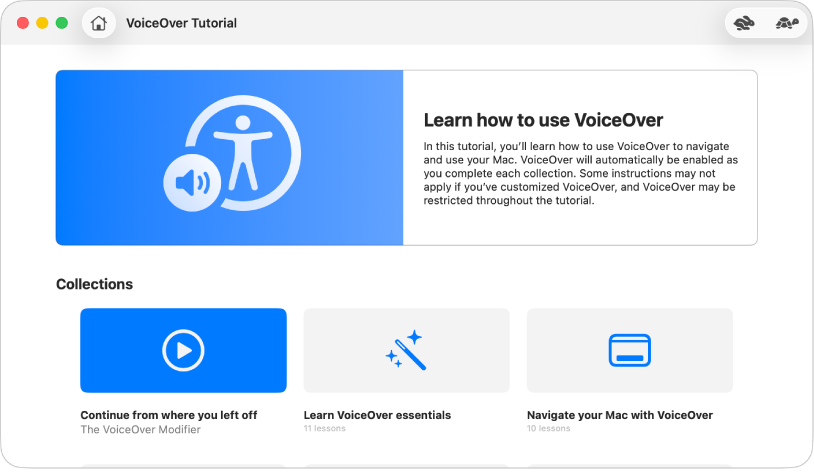
Învățați cum să utilizați VoiceOver
Exersați comenzile VoiceOver de bază cu tutorialul VoiceOver de pe Mac.
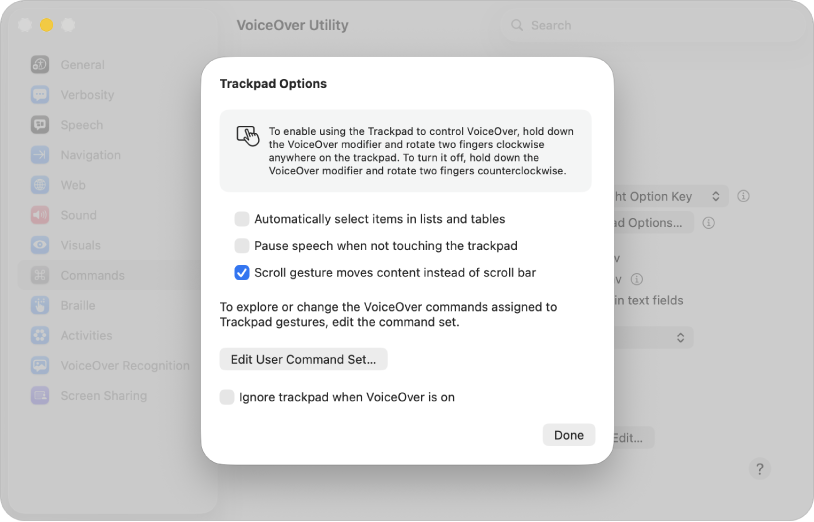
Utilizarea gesturilor familiare
Dacă utilizați un trackpad cu Mac‑ul, puteți folosi multe dintre aceleași gesturi VoiceOver pe care le cunoașteți din iOS și iPadOS – de exemplu, apăsați pe trackpad pentru a asculta articolul din cursorul VoiceOver.
Cum se utilizează gesturile pe trackpad pentru a controla VoiceOver
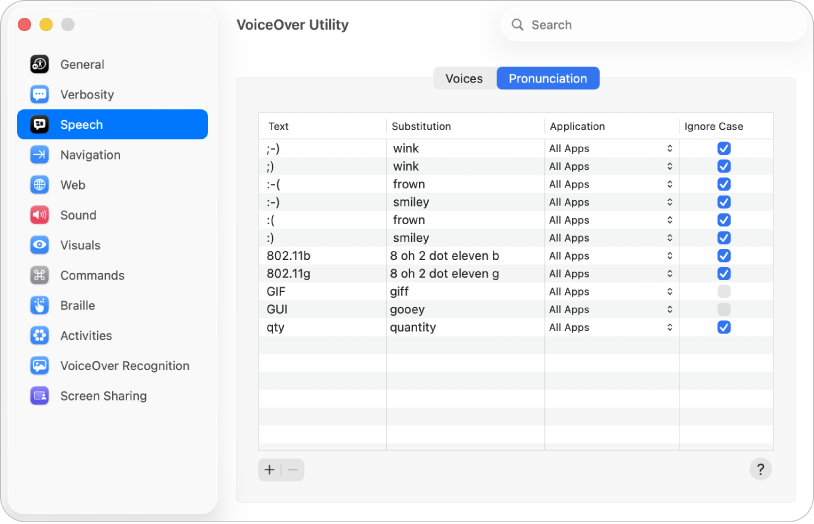
Lucrați așa cum doriți
Personalizați VoiceOver utilizând Utilitar VoiceOver. Modificați vocea VoiceOver, conectați afișajele Braille, configurați opțiuni pentru modul cum navigați cu VoiceOver și multe altele.
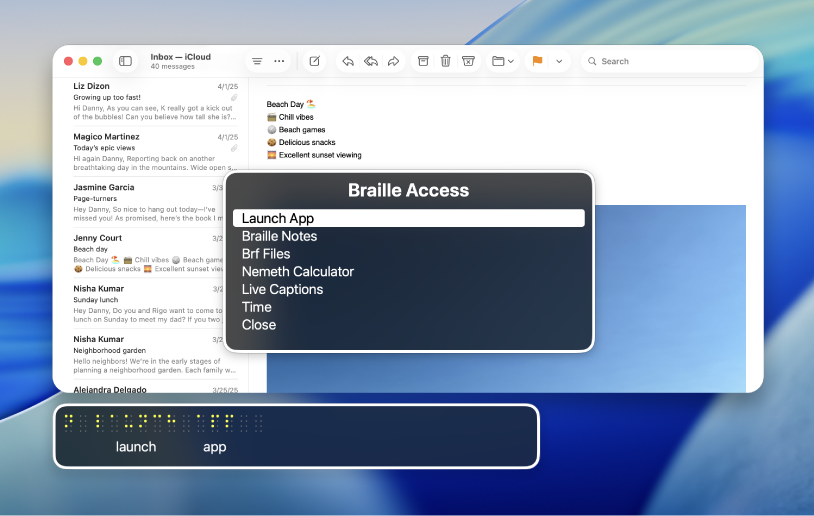
Noutăți în macOS Tahoe
Cu noile funcționalități din macOS Tahoe, aveți mai mult control când utilizați VoiceOver pe un Mac. Utilizați Acces Braille pentru a transforma Mac‑ul într‑un dispozitiv de luat notițe Braille, utilizați VoiceOver în timp ce partajați ecranul cu un alt Mac, alocați comenzi pentru „Intrare tastatură Braille” astfel încât să puteți tasta folosind tastele afișajului Braille și multe altele.
Pentru a explora Manualul de utilizare VoiceOver, faceți clic pe Tablă de materii din partea de sus a paginii sau introduceți un cuvânt sau o expresie în câmpul de căutare.
Pentru mai multe resurse, vizitați site-ul web Apple – Asistență pentru accesibilitate.
Descărcați acest ghid în format Braille: BRF (engleză)